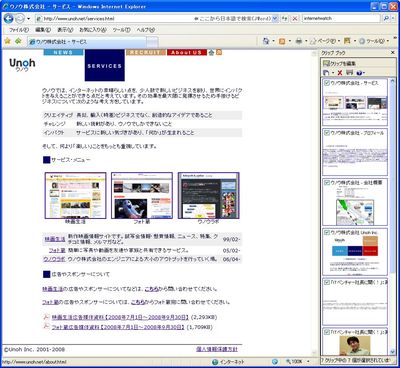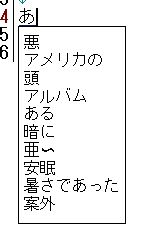Software: 2008年8月アーカイブ
・EditURLs - Edit the URL Address Dropdown List for Internet Explorer
http://aandrc.com/editurls/
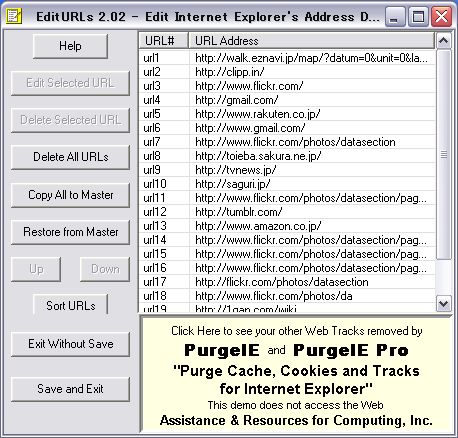
MSIEのアドレスバーのオートコンプリート機能は便利だが、すべてのURLが保存されてしまうので、タイプミスまで残ってしまう。すると次回から入力候補として、間違ったURLが表示されてしまうので、実にうざったい。このオートコンプリートのリストから間違いを除去したいのだが、「インターネットオプション」→「履歴」から全部を消すということはできても、ひとつだけ消す方法がよくわからない。
EditURLsはオートコンプリートの候補データを直接編集するフリーソフト。起動すればデータがリスト表示され簡単に編集管理できるようになった。削除、間違い修正や順序の移動などの機能がある。
そして現在のリストをファイルに書き出すことができ、いつでも復元が可能になる。プライベート用と仕事用に使い分けてもよいかもしれない。
・罫子
http://www.vector.co.jp/soft/win95/writing/se068390.html
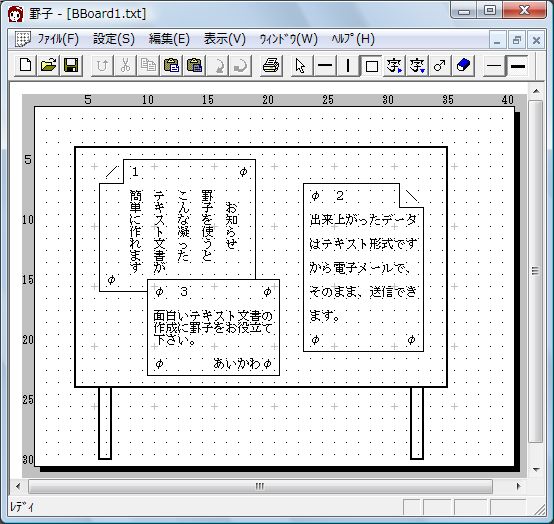
テキストで図表やイラストを書けると、メールの表現力がアップする。添付ファイルを読み飛ばす忙しい人に向けたプレゼンにも有効である。しかし、実際に込み入ったものをゼロから描こうとすると、センスも必要な職人技の世界になる。
罫子はテキストによる図表を簡単に作成するためのフリーソフトだ。
テキストエディタにさまざまなテキスト図表作成の機能が搭載されている。マウスで線画を自由に描いたり、矩形を描いたり、文字を入れたりする。2つの図表を合成する「透過的貼付」などの文字絵ならではの特殊機能もある。
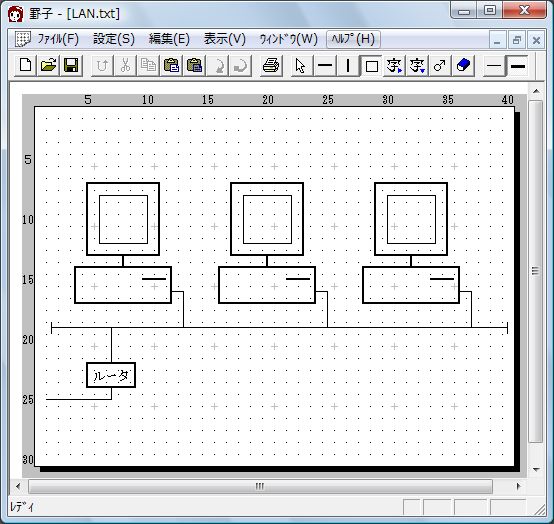
このソフトのもうひとつの魅力は付属しているサンプルだ。上のようなPCやネットワーク図のテンプレートがある。これらを再利用していけば、簡単に上手な文字絵を描くことが出来る。
・Apecsoft SWF2EXE
http://www.freewaregenius.com/2006/11/20/apecsoft-swf2exe/
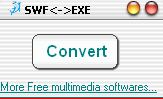
米国のフリーソフトには○○2××という命名のファイル形式変換ソフトが多い。2=To。これもそんなコンバーターソフトの一つ。
FlashファイルをWindowsの実行ファイルであるEXEファイルに変換するユーティリティ。変換された実行ファイルはFlashPlayerを必要とせずにスタンドアロンで動作する。
SWFファイルをドラッグアンドドロップで落とすだけで変換が開始される。サイトと連動してWeb上でしか動作しないプログラムなどは変換ができないようだ。
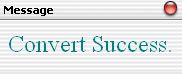
ネット上で見つけたミニゲームや、友人からもらったFlashグリーティングカードなどをこのツールで変換しておくと便利かもしれない。
・CrystalDiskInfo
http://crystalmark.info/software/CrystalDiskInfo/
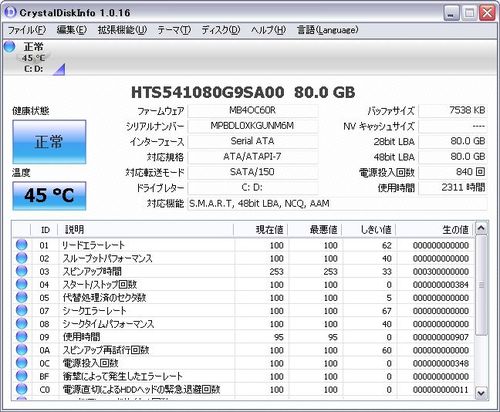
CrystalDiskInfoはハードディスクの詳細なデータを取得する。ハードディスクの健康状態を表示してくれるので、たまに起動してみるとよさそう。スタートアップに登録して常用していると、各パラメータの推移をグラフ表示することもできる。
容量、インタフェース、ファームウェア、対応転送モード、バッファサイズ、不良セクタ数などがわかるのは当たり前として、あら、こんなデータまでシステムには残っているのかと思ったのはHDDの温度43度、電源直切によるHDDヘッドの緊急退避回数11回、電源投入時間が2311 時間、電源投入回数840回などの数字である。
・CrystalDiskMark
http://crystalmark.info/software/CrystalDiskMark/
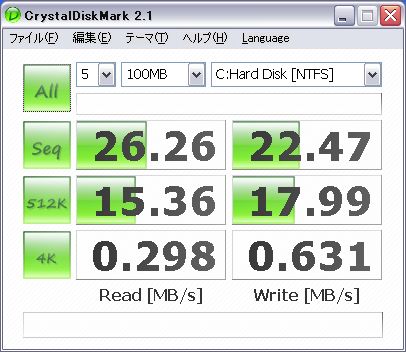
同じ作者によるCrystalDiskMarkはハードディスクの転送速度を巨大ファイルを実際に転送してみて測定する。ローカルおよび外付けのディスクを測定可能。なお両ソフトともにメニューの編集→コピーを選ぶとテキストでデータ一覧をクリップボートにいれることができる。内容はCrystalDiskMarkの場合は以下のような感じ。
--------------------------------------------------
CrystalDiskMark 2.1 (C) 2007-2008 hiyohiyo
Crystal Dew World : http://crystalmark.info/
--------------------------------------------------
Sequential Read : 26.264 MB/s
Sequential Write : 22.468 MB/s
Random Read 512KB : 15.355 MB/s
Random Write 512KB : 17.989 MB/s
Random Read 4KB : 0.298 MB/s
Random Write 4KB : 0.631 MB/s
Test Size : 100 MB
Date : 2008/08/23 18:41:40
・Cookiepie
http://www.nektra.com/oss/firefox/extensions/cookiepie/
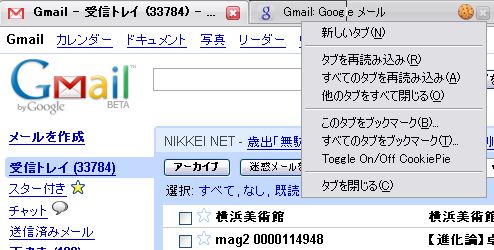
複数のアカウントを取得してGmailやFlixkrなどのWebサービスを使い分けている人に便利なFirefoxのエクステンション。
Cookiepieはタブごとに二つの異なるCookiesプロフィールを切り替えて使うことができる。タブ上で右クリックするとToggle On/Of CookiePieというメニューが表示されるので、これを選択するとプロフィールが切り替わる。
一方のプロフィールのタブにはマークが表示される。表と裏という感覚で使い分ければよさそう。Webサービスの開発者がテスト目的で使っても便利だ。
この2本はなかなか面白い。
・あなたの寿命まで...
http://tadamatu0001.web.fc2.com/program/lifetimer/index.html

あなたの寿命まで自分の寿命を設定すると残り時間を年、月、日、時間、分、秒数で教えてくれる。寿命以外にも3つ何らかの期日を設定できる。○周年記念日だとか年齢の大台越えなどを設定しておくとよいかもしれない。そうか余命は15000日くらいかと思うと1日1日が貴重に思えてくる。
・まさまのホームページ なんにち?
http://homepage1.nifty.com/masama/msoft1/nannichi.html

なんにち?は、指定した期日への残り日数または期日からの経過日数を表示するソフト。自由に期日をメモ感覚で追加できるのがよい。そうかブログをはじめて1800日経過したかなんてことがすぐにわかる。
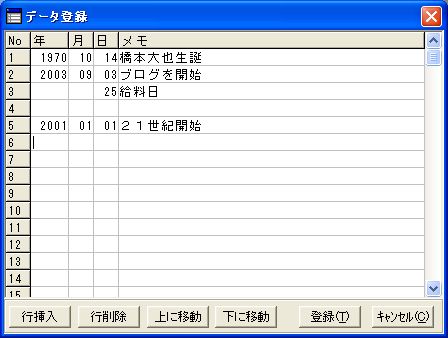
月と日だけ指定した場合や、日だけを指定した場合は次の年のその月日、次の月のその日までの日数を表示する。この機能を使うと短期的なタイムマネジメントにも使うことができる。
・ConsoleEditor
http://www.vector.co.jp/soft/winnt/util/se435776.html
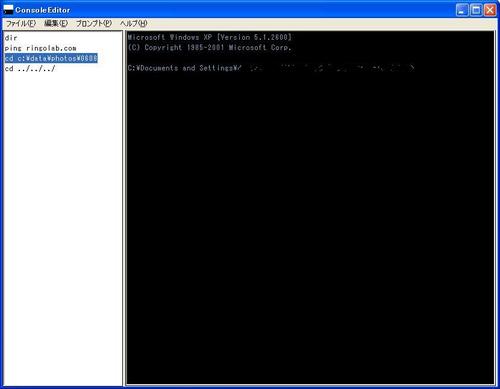
WindowsのDOS窓(コマンドプロンプト)をよく使う人に便利なフリーソフト。Cygwinと組み合わせれば、本格的なシェルやTelnetで使うことができる。
コマンドラインでの操作は、同じコマンドを何度も入力することが多い。特定の引数付きの指示や、特定のディレクトリへの移動などが繰り返される場合には、定型コマンドとして保存しておいて、呼び出せると効率が良い。
ConsoleEditorは左側がテキストエディター、右側がコンソール画面になっている。エディタに記録しておいたコマンドを選択してCtrl + E を押すだけで何度でも実行できる。コンソールでの出力結果をエディタにとっておくという使い方もできる。複数コマンドを選択して順次実行することも可能なので、その場しのぎの処理であれば、バッチファイルをわざわざ作らなくても済む。
・Desksave
http://www.desksave.de/
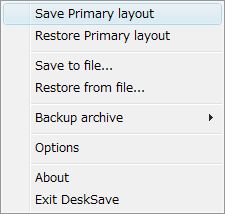
文書ファイルを探すためにデスクトップ上に散乱した大量のアイコンを名前や日付順で整列させる。すると文書ファイルはみつかるのだが、アプリのショートカットが使いなれたレイアウトから崩れてしまう。いつもの場所にいつものアレがないと使いにくい。
Desksaveは記憶させたアイコンのレイアウトを復元するためのソフトウェアである。Save Primary Layoutで初期状態を保存して、Restore Primary Layoutで初期状態に戻す。(ただしフォルダへ移動したアイコンは元には戻らない)。
Desksaveはデスクトップを監視しており、レイアウトを変更するたびに自動的にバックアップをファイルに記録する。任意の時刻のレイアウトを呼び出して再現することができる。任意の瞬間のレイアウトをファイル保存しておくことも可能。
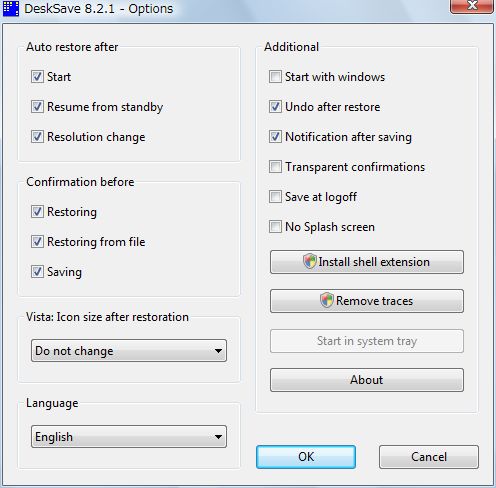
WindowsのOSと同時に起動させるオプションをチェックしておけば、毎朝、再起動するたびにいつものレイアウトで作業を開始できる。共同利用するPCにいれておくといいかもしれない。それと、ときどき、アイコンを円上に配置したり、会社のロゴ風に並べている人がいるが、そういう人には最適だろう。
私はよく営業に行く前に、Webで相手の会社の情報をクリップして印刷する。
・会社概要
・社長の写真
・地図
・ニュースサイトに報道された記事
・取り上げられたブログの記事
・株価や業績
などをいろいろなサイトから集めるわけだが、Webを丸ごと一覧できるように印刷しようとすると、不要な部分が多くて困ってしまう。コンパクトにまとめたいのに複数枚になってしまう。
HP Smart Web Printingは、Webクリップ機能をMSIEに追加する。ツールバー上のスマートセレクトアイコンをクリックしてから、Web上の任意の範囲を選択すると、情報をクリップしていくことができる。
「クリップを編集」をクリックすると、ため込んだ情報の断片の一覧を、配置換えや拡大縮小で自由にレイアウトできる画面になる。こうして1ページにたくさんの情報をまとめてしまうことができる。
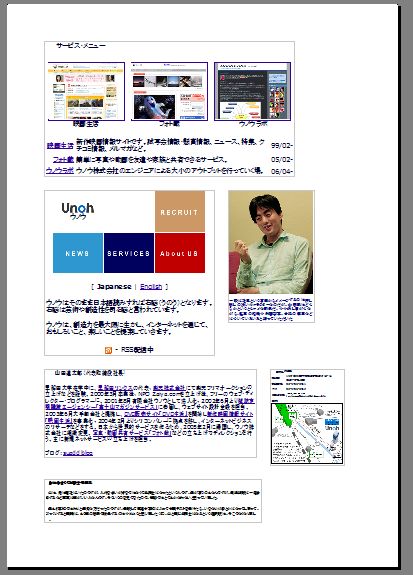
こんな風に詰め込んだら、そのまま印刷したり、PDFに変換することが可能だ。簡易的な調査報告のフォーマットとして重宝する。
・gAttach!
http://www.gattach.net/index.html
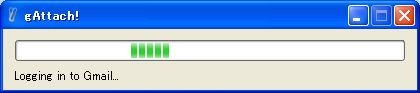
gAttach!は、
Windows Explorer
Microsoft Office
Adobe Acrobat
Windows Live Photo Gallery
Internet Explorer
Mozilla Firefox
などのアプリケーションからGmailを標準のメールソフトとして呼び出すように設定するユーティリティ。
たとえばFirefoxのこんなメニューがあるが、
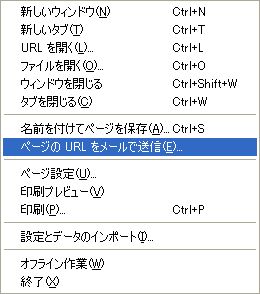
こうしたメール機能の呼び出しにGmailが割り当てられるのだ。今見ているページをMSIEやFirefoxから一発で誰かにGmail経由でメールすることができるようになる。

さらにエクスプローラでファイルを操作しているときに、右クリックメニュー「送る」から「メール受信者」を選んでもGmailが起動する。フォトギャラリーから写真を送るのにも使える。このGmailメール送信に対応しているアプリはかなり幅広い。
・Social IME ~ みんなで育てる日本語入力 ~
http://www.social-ime.com/
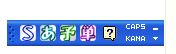
Social IMEは日本語入力の変換候補辞書をWeb上で共有する仕組みである。この無償ソフトウェアをWindowsにインストールするとMS IMEやATOKと同列の日本語入力ソフトとして選択可能になる。
固定辞書を持つ市販の日本語入力は、辞書に未収録の新しく作られた言葉に弱いといわれる。みんなの日本語入力の履歴から、こうした辞書を生成すれば、理論的には流行り言葉に最強の日本語入力環境になる、はずである。
早速使ってみた。
まだユーザーが少ないということなのだろうが、変換候補はMSIMEやATOKとは全然違う無軌道ぶりである。なんというか、実にバラエティ豊かである。きっとどこかの誰かが最近、入力したのであろう単語の並びが共有されているのがわかる。
実用的かどうかというと疑問符がつくのだが、同時代の人たちと言語の実践を共有していく感覚が新鮮だ。コンピュータの時代になって私たちの日本語を書く能力は、日本語入力ソフトに依存している部分が大きい。手書きでは書けない薔薇だとか魑魅魍魎なんていう字もどんどん使うようになった。辞書にある言葉だから自信を持って使える。
だが新しい言葉、流行語に対してはまだ多くの人は保守的だ。ロミオメロンだよなレミオロメンだっけ?とか、こんな言い方するかな?とか、みんなはどういう綴りで書いているんだろう?と不安に思って使用をためらうことがある。
このソフトはみんなの使い方が書いているその場にオンデマンドに表示される。そのためらいを消し去ってくれる。流行語や新しい言い回しの入力回数が自然と増えてしまう。もしも日本人全員がこのソフトを毎日使ったら、日本語という言語は進化を加速するのではないかと思う。凄い潜在的可能性を秘めたソフトだと思う。
・画像梱包
http://www.vector.co.jp/soft/win95/writing/se377893.html

この発想はかなりヒットかもしれない。
複数枚のデジカメの写真データを誰かに渡したいときに、画像を圧縮ファイルにすると受信者はファイル解凍の知識がいる。複数枚の画像を閲覧するのも面倒だ。複数の静止画をスライドショー動画にするという手もあるのだが、これはつくるのが面倒だしファイルサイズが巨大になる。
画像梱包は複数の画像をひとつのPDFファイルにしてしまうソフトだ。PDFなら多くの環境で閲覧可能だ。セキュリティ的にも安心感がある。印刷も容易である。またJPEGデータの場合はデータを加工せず、丸ごとPDF内に収納するので、必要であれば写真データを取り出すことができる。パスワードをつけることもできる。メリットが多い。写真配布にPDFを使うのってもっと一般化してもよいのではないかと思った。
使い方は簡単。タイトルや画質、パスワードなどのパラメータを設定して、写真データをドラッグアンドドロップするだけで以下のようなPDFが作成される。
・作成したPDFの例
pics01.pdf
こちらはPDFから画像を抽出する設定パネル画面。
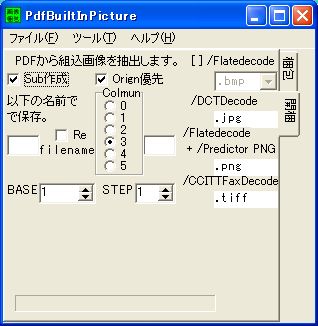
パスワード設定してWebで公開すれば仲間内での限定公開にも向いている。
・情報考学 Passion For The Future 携帯版
http://www.ringolab.com/mt/mt4i/mt4i.cgi
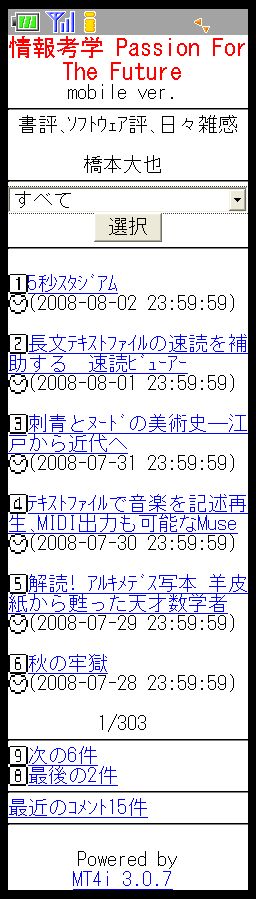
本ブログの携帯電話対応版を作りました。
読者の方々から長らくご要望を頂いていた機能のひとつでした。ものぐさな性格のため、最初のご要望をいただいてから3年くらいかかりました(汗)。
これで皆さんには書評の記事を外出先で(書店の前で)チェックしていただくことができます。
実は私自身もこのブログを自分の知識データベースとして活用しています。携帯から記事をチェックできるようになって便利になりました。
まだデザインや機能を十分に整備していませんが、今後ブラッシュアップしていきたいと考えています。
PC版とあわせて携帯電話からもぜひご利用ください。
・情報考学 Passion For The Future 携帯版
http://www.ringolab.com/mt/mt4i/mt4i.cgi
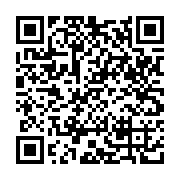
この携帯版は、MT4iというMovableTypeプラグインを利用して実現しましたが、サイトの構築チェック時に「iモードHTMLシミュレータII」が役立ちました。
・iモードHTMLシミュレータII
http://www.nttdocomo.co.jp/service/imode/make/content/html/tool2/

ローカルまたはWeb上のHTMLファイルをimode携帯電話で見るシミュレーションがPC上で簡単にできます。端末情報やGPS情報を使ったアプリ開発にも対応しています。
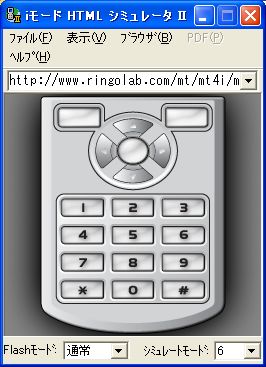
ドコモがサイト制作者に提供する定番アプリですが、サイト全体の縦長のスクリーンキャプチャをとる機能があります。上の細長いスクリーンショットがサンプルです。
・速読ビューアー
http://www.ohchild.com/2008/01/post_29.html
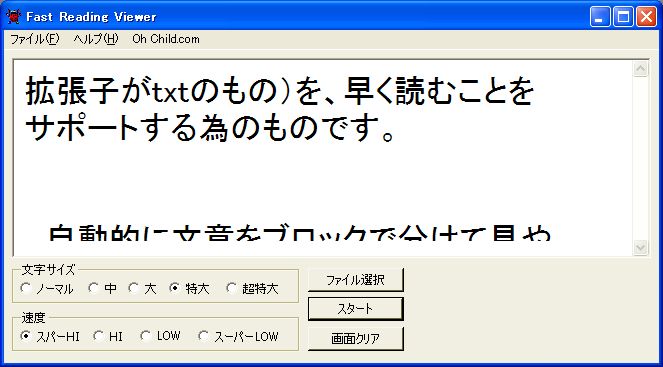
説明書ファイルだとかライセンスファイルなど、熟読することはないが、ざっと目を通しておきたい長文のテキストファイルが結構ある。テキストエディタで少しずつスクロールして読むのは、やる気がないときには面倒だ。だいたいの概要把握とマズイ内容がないかのチェックにこの速読補助ソフトが便利だ。
速読ビューアーには以下の機能がある。
・既存の文章を自動的にブロック分けする。
・スクロールする際の文字のサイズを見やすい大きさに変更できる。
・スクロール速度を自分の許容速度に設定できる。
・ソフトの使い方や速度に慣れてくると、ソフトの表示画面サイズを変更することで、より速読力を上げることができる。
・無料トレーニング文学テキスト(拡張子*.book-books.ohchild.com)が利用可能
使ってみて思ったのが、このソフトの機能でメールマガジンを読むとちょうどよいということ。今はメールマガジンをメールからテキストファイル化して読み込ませている。GmailやOutlookなどメールソフトに、この速読支援機能が搭載されたらかなり便利なのではないかと思う。